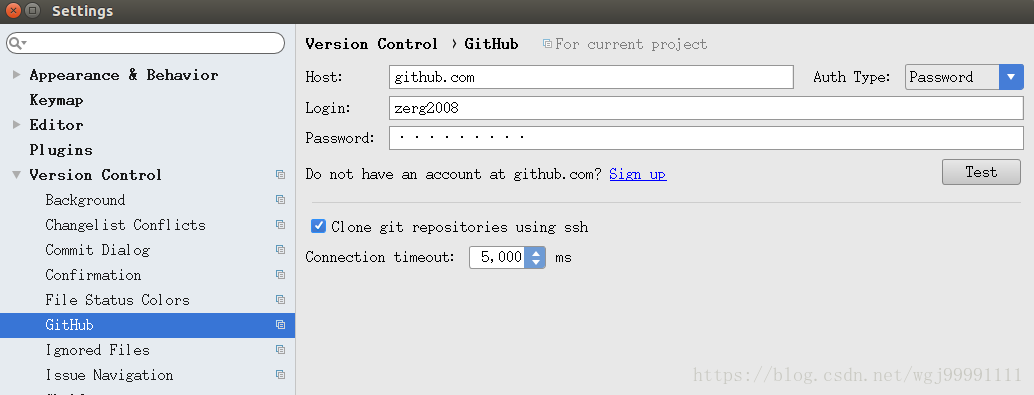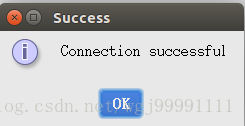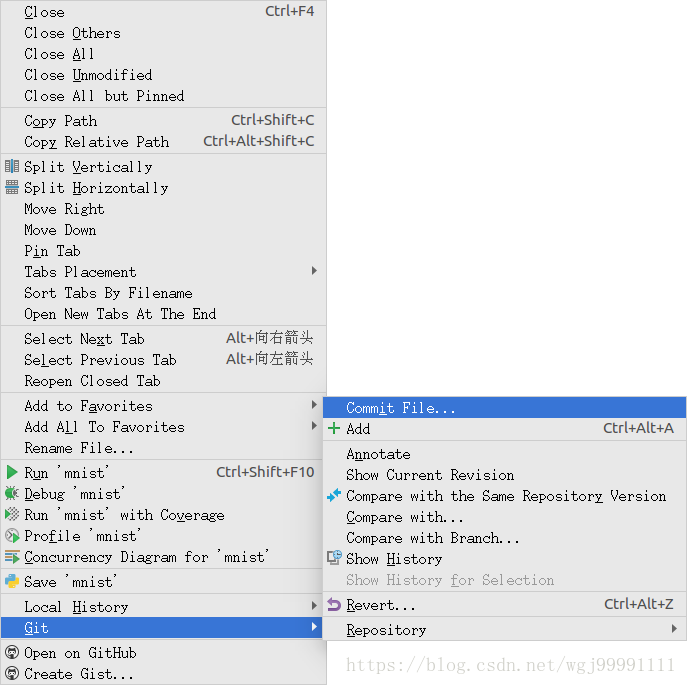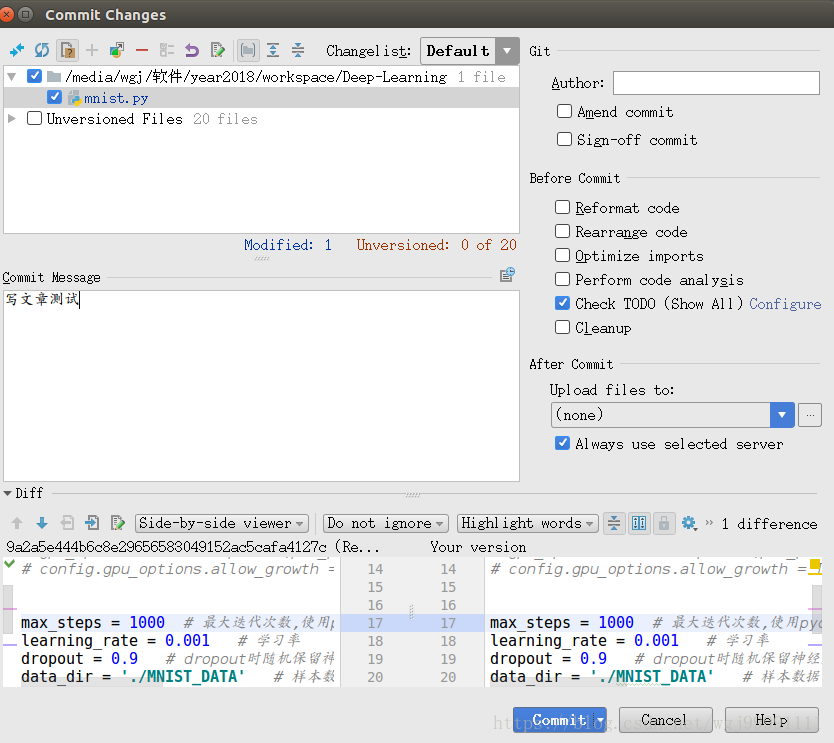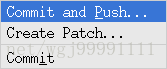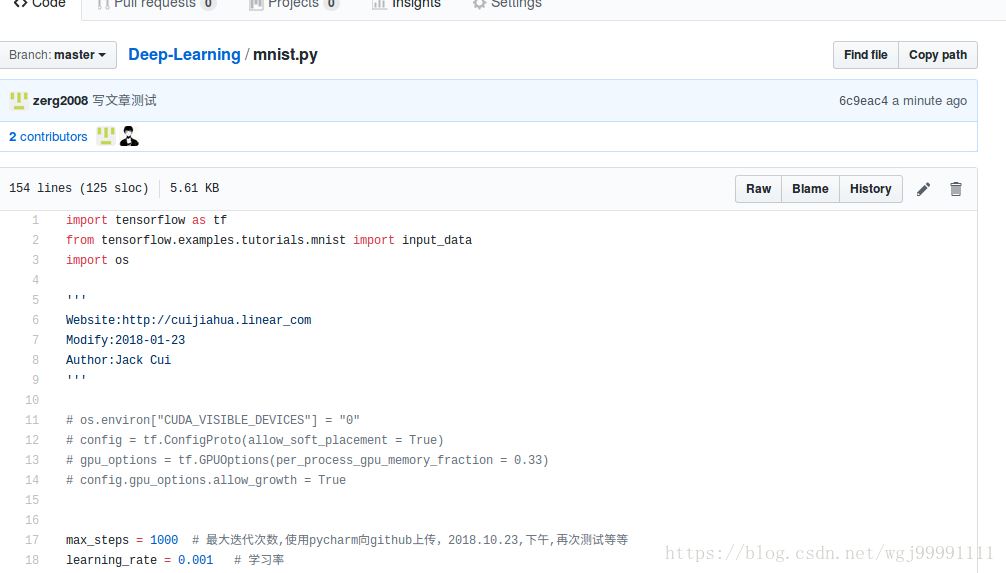从github中获取一个项目,使用pycharm进行开发,想把项目内容上传到github上。(在ubuntu操作系统中)。下面介绍具体流程。我的操作流程是:
1)在github上找到感兴趣的项目,然后fork一个分支。
2)在本地下载git,并建立本地库,保证本地库与github的正常联系。(可以参看:https://blog.csdn.net/wgj99991111/article/details/83302548)
3)在pycharm中打开该项目
下面介绍如何在pycharm中直接使用git与github进行联系。
-
一、基本设置
在pycharm中找到设置–版本控制–github:
右侧的Auth Type选择Password
在下面输入你链接github的账户名和密码
下方勾选clone git repositories using ssh
设置好后,点击按钮Test,出现下图:
表示配置成功。
二、日常使用
使用过程中,我们对项目进行了修改,要把修改内容提交到github上去,具体操作为:
在修改的文件上方点击鼠标右键:
选择Commit File,出现如下页面:
填写提交信息,下面的Commit按钮右侧有一个小箭头,点击后出现如下菜单:
选择Commit and Push,在弹出的对话框中点击push按钮,就可以提交本地信息了。
注意,这里一定要选择这个Commit and Push才可以。
从浏览器打开github页面,就可以看到你刚上传的内容了。
注意:提交时出现如下问题,无法提交成功:
这时密钥出了问题,解决步骤如下:
1)在github上删除已经写入的ssh密钥
2)在系统的默认路径下再次生成密钥
3)cd ~/.ssh 进入默认路径,
ls
vi 命令打开公钥文件,拷贝公钥
4)在github上重新生成公钥。